お仕事でOutlookを使用している方向け!業務の効率化をする方法です。
あなたが社外への案内メールやお問い合わせの返信メールを送る際、それぞれ基本的に文章の流れが同じで、送信相手によって変える部分が一部だったりしませんか?
つまり、ひな形さえあればその都度送信する度に一部だけ変えて送れば良い業務ですよね。
そんなときは送信頻度の高いメールの文章をひな形として登録してしまうと時短になります!
Outlookにはこの機能があるので活用しましょう。
中にはひな形をワードやメモ帳で保存してそこからコピー&ペーストで使っている人もいるでしょう。
ですが貼り付ける度に書式とかフォントを調整するのが手間なこともあります。さらに、そのひな形ファイルの場所に行くのも面倒に感じるかもしれませんね。
もうそのような作業とはお別れです!
今回はOutlookでひな型を登録して呼び出す機能を紹介します。
文書のひな形はOutlookのテンプレート機能で一発呼び出し
メールひな形の作成方法
まずは頻繁に送信するメールの内容でひな形を作ります。
[新しいメール]で文面を作成します。仮にこのような内容にして…
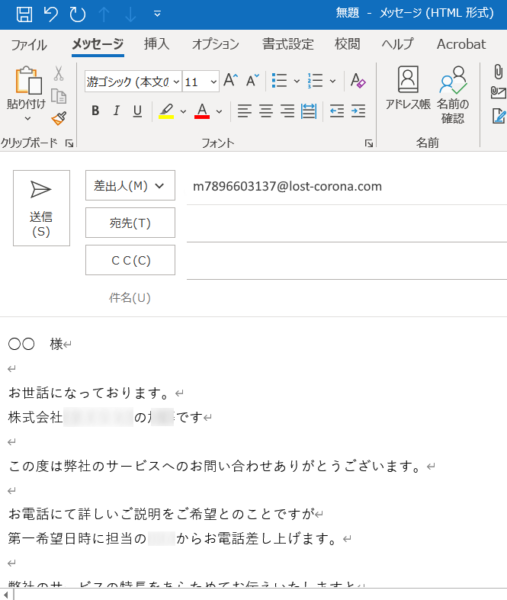
[ファイル]→[名前を付けて保存]→[Outlookテンプレート(*.oft)]を選択して保存。今回は「見本.oft」という名前で保存しました。
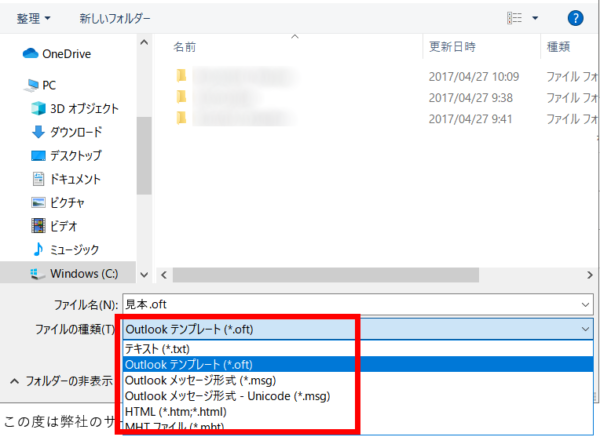
注意は、必ず[Outlookテンプレート(*.oft)]で保存する点です。
これで作成したひな形を呼び出すことができるようになりました。
作成したメールひな形を呼び出す方法
では実際にひな形を呼び出しましょう。
[ホーム]→[新しいアイテム]→[その他のアイテム]→[フォームの選択]
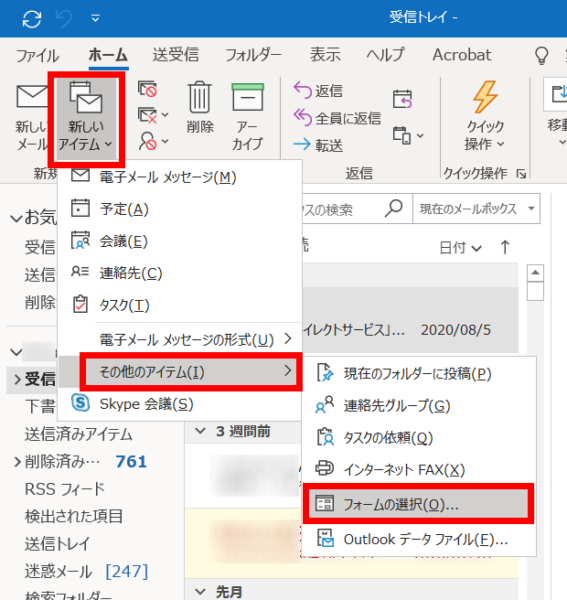
するとこのウインドウが開きます。
「ファイルシステム内のユーザテンプレート」を選ぶと、先ほど作成したひな形が表示されます。
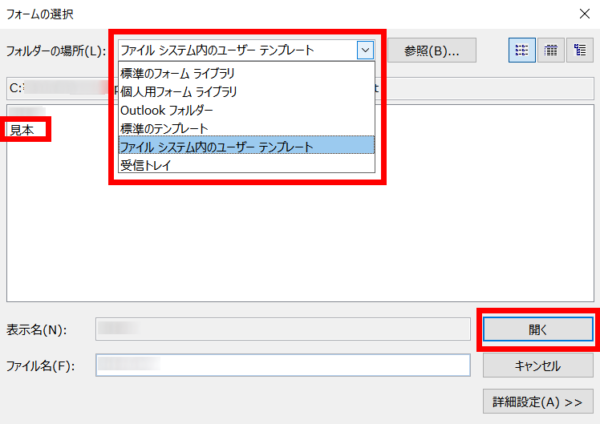
「開く」を押すだけでメール作成画面にひな形が表示されます。
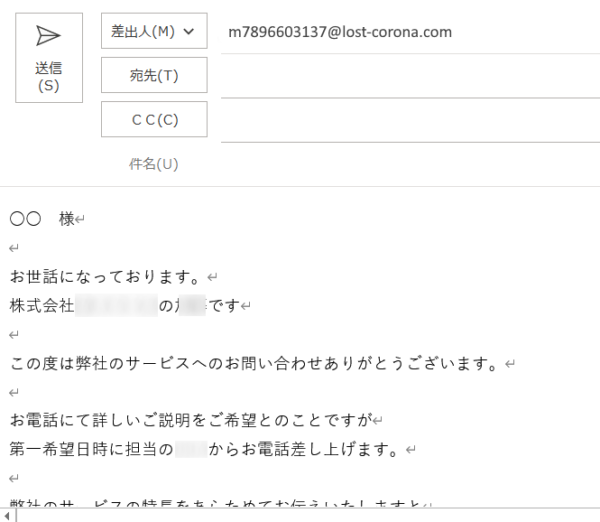
簡単ですね!
ひな形の内容を変更したいとき
このひな形の内容を編集/更新したい時は
再度[名前を付けて保存]→[Outlookテンプレート(*.oft)]で上書き保存すれば大丈夫です。
もちろん、複数のひな形を用意することもできますので、用途に応じて使い分けもできます。
一からメールを書くよりもかなりの時短にもなります。また、メモ帳やワードからコピペするよりも、Outlook内で完結できるので楽です!
参考にしてください。
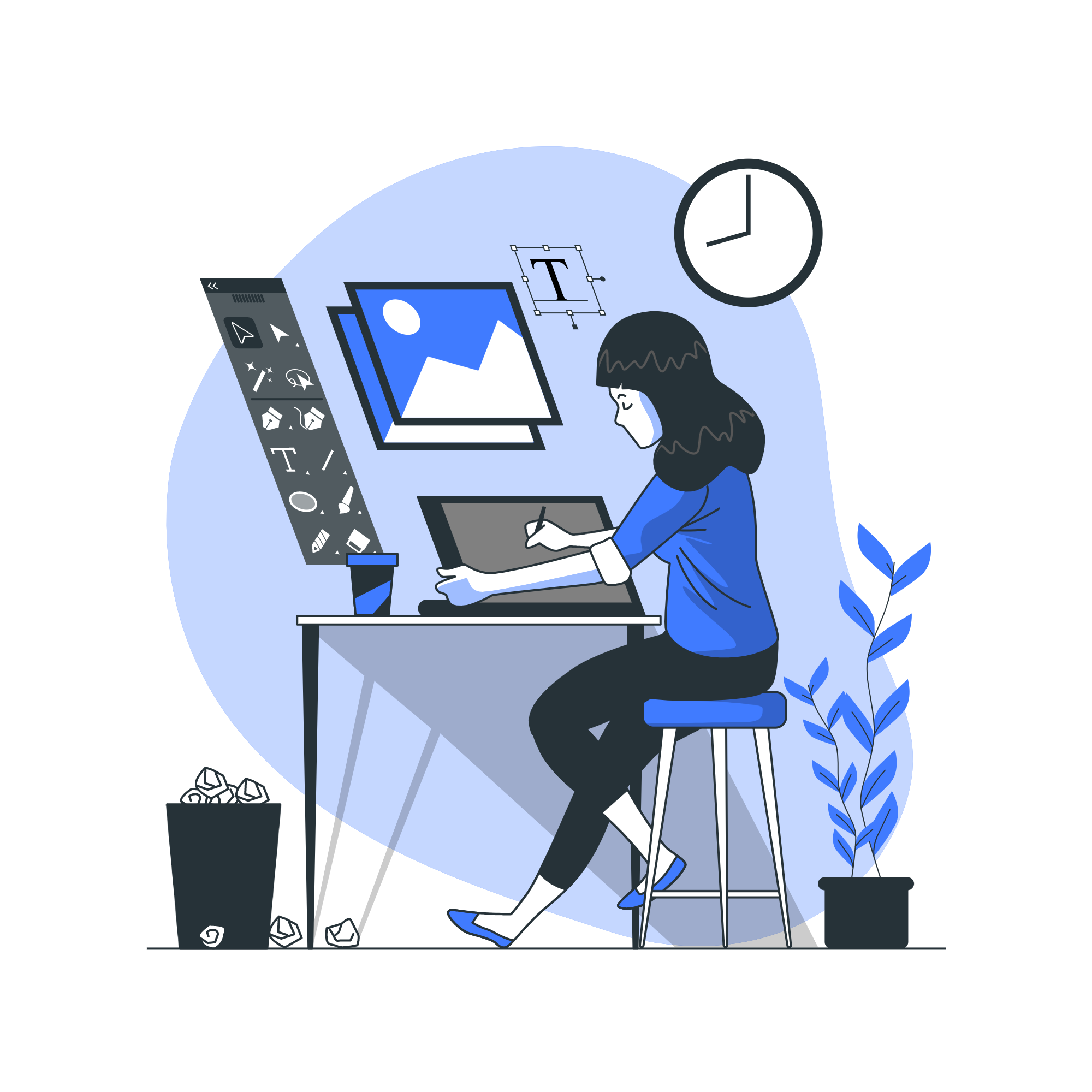


コメント